热门标签
热门文章
- 1漏洞复现- - -CVE-2016-5195 Dirty Cow脏牛提权漏洞
- 2百万年薪挖了个P8程序员,难道是“水货”?
- 3CSS实现隐藏滚动条并可以滚动内容效果(三种方式)_css隐藏滚动条
- 4WebGL 与 WebGPU比对[4] - Uniform_webgpu和webgl区别
- 5Elasticsearch如何聚合查询多个统计值,如何嵌套聚合?并相互引用,统计索引中某一个字段的空值率?语法是怎么样的
- 6java操作二叉树_java二叉树操作
- 727岁Python独立开发者,年收入超900万,过着令人羡慕的生活_python之父的收入(2)
- 8yyds!Github+AI大模型完整学习教程_github ai大模型
- 9小程序自定义底部导航。。。干货。。。custom-tab-bar得使用
- 10netty通讯--tcp心跳异常断开问题排查_netty 频繁断开
当前位置: article > 正文
JupyterNotebook的使用_jupyter notebook神经网络作业
作者:很楠不爱3 | 2024-06-13 06:40:47
赞
踩
jupyter notebook神经网络作业
JupyterNotebook介绍
- 通过网页网页访问的交互式程序编辑工具
- 便于代码共享
- 可以代码、图像、注释、公式、图形、运行结果整合在同一个文档中,写出漂亮的交互式文档
配置文件夹
由于初始界面总是打开默认C盘的文件夹,显得杂乱无章

建议一开始使用就配置好自己的文件夹,配置过程如下:
- 打开终端
- 在终端中使用如下命令,生成JupyterNotebook的配置文件
jupyter notebook --generate-config
- 1
初次使用如下显示

- 根据提示找到配置文件的路径

- 复制前面路径如下所示:

- 按enter键打开
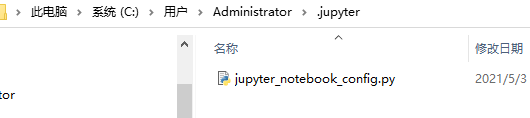
- 用VScode打开配置文件,先打开VScode

- 把文件拖进VScode打开

- 搜索包含dir的字符串【ctrl+f:调出搜索框】

- 找到第三个dir【键值对的值】,取消其前面的注释

- 将值更改为你希望的工作目录,如我所示:

注意:选择的文件夹必须提前创建好

- 接下来,返回JupyterNotebook的主界面,已经是你所设定的目录文件了。

页面介绍
主页面

新建标签页

编辑代码

- 在名称区修改文件名称
- 在编辑区输入代码
- 点击运行按钮
- 展示运行结果
- 自动保存后在文件夹中产生新的文件

Markdown语法的结果也要使用运行展示

- 复制、删除【选中复选框】
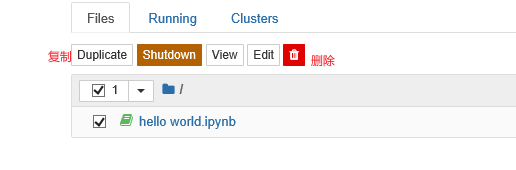
声明:本文内容由网友自发贡献,不代表【wpsshop博客】立场,版权归原作者所有,本站不承担相应法律责任。如您发现有侵权的内容,请联系我们。转载请注明出处:https://www.wpsshop.cn/w/很楠不爱3/article/detail/711276
推荐阅读
相关标签


